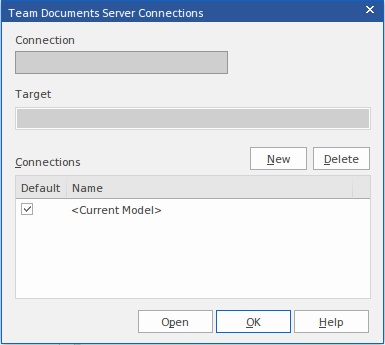| Pré. | Proc. |
Connexions Bibliothèque
Si vous modélisation dans un modèle différent du reste de votre équipe, vous pouvez passer aux bibliothèques à partir d'autres modèles d' Enterprise Architect , y compris les modèles situés sur des serveurs. Celui-ci se connecte uniquement à la Bibliothèque pour le modèle sélectionné ; cela ne change pas le modèle ouvert dans la fenêtre Navigateur ou n'importe où ailleurs dans le système.
Accéder
Ouvrez la fenêtre Documents d'équipe en utilisant l'une des méthodes décrites ici, puis :
- Cliquez-droit sur la fenêtre Documents d'équipe et sélectionnez 'Connexions', ou
- Cliquez sur le champ déroulant "Options de connexion" et choisissez "Configurer les connexions"
|
Ruban |
Début > Collaborer > Bibliothèque d'Équipe |
|
Raccourcis Clavier |
|
Passer à une autre Bibliothèque
Marcher |
Action |
Voir également |
|---|---|---|
|
1 |
Ouvrez l'écran Connexions Révision d'Équipe . Si le modèle requis n'est pas répertorié, cliquez sur l'option '<Configurer les connexions>' ; la boîte de dialogue « Connexions au serveur de documents d'équipe » s'affiche. Passez à l'étape 3. |
|
|
2 |
Alternativement : Cliquez-droit n'importe où dans la fenêtre Bibliothèque et sélectionnez l'option 'Connexions' ; la boîte de dialogue « Connexions au serveur de documents d'équipe » s'affiche. Dans la liste du panneau 'Connexions', cochez la case en regard du nom du modèle approprié pour vous connecter à la Bibliothèque pour ce modèle, puis cliquez sur le bouton Ouvrir. La connexion passe maintenant à la Bibliothèque dans le modèle sélectionné. Si le modèle requis n'est pas répertorié, passez à l'étape 3. |
|
|
3 |
Sélectionnez le bouton radio du type approprié et cliquez sur le bouton Nouveau.
|
Connecter Enterprise Architect à un Modèle Cloud |
|
4 |
Lorsque vous avez sélectionné et ouvert ou connecté au modèle Enterprise Architect requis, et que vous êtes revenu à la boîte de dialogue "Connexions au serveur de documents d'équipe", le nom du modèle s'affiche dans le champ "Nom de la connexion" et dans le panneau "Connexions". |
|
|
5 |
Cochez la case en regard du nom du modèle et cliquez sur le bouton Ouvrir pour vous connecter à la Bibliothèque pour ce modèle. La fenêtre Bibliothèque maintenant affiche les discussions dans le modèle sélectionné. |
Champs/Options de la boîte de dialogue "Connexions au serveur de documents d'équipe"
Option |
Action |
Voir également |
|---|---|---|
|
Lien |
Vérifiez le nom du modèle sélectionné. |
|
|
Cible |
Vérifiez le chemin d'accès au modèle sélectionné. |
|
|
Nouveau |
Cliquez sur ce bouton pour afficher la liste des types de connexion que vous pouvez sélectionner comme première étape pour identifier le modèle d'une nouvelle connexion Bibliothèque . |
|
|
Effacer |
Cliquez sur ce bouton pour supprimer la connexion actuellement sélectionnée de la liste 'Connexions'. Il n'y a pas d' prompt de confirmation ; la connexion est immédiatement supprimée de la liste. |
|
|
Connexions |
Vue toutes les connexions Bibliothèque créées ; cliquez sur la case à côté de la connexion requise. |
|
|
Ouvert |
Cliquez sur ce bouton pour basculer la Bibliothèque sur la connexion sélectionnée et fermer le dialogue . |